Esta página fue traducida automáticamente. Si detectas un error, selecciónalo y presiona Ctrl+Enter para informarlo a los editores.
Table of Contents
3 Gráficos
Descripción general
La lista de gráficos personalizados para un equipo se puede acceder desde Recopilación de datos → Equipos haciendo clic en Gráficos para el equipo correspondiente.
Se muestra una lista de los gráficos existentes.
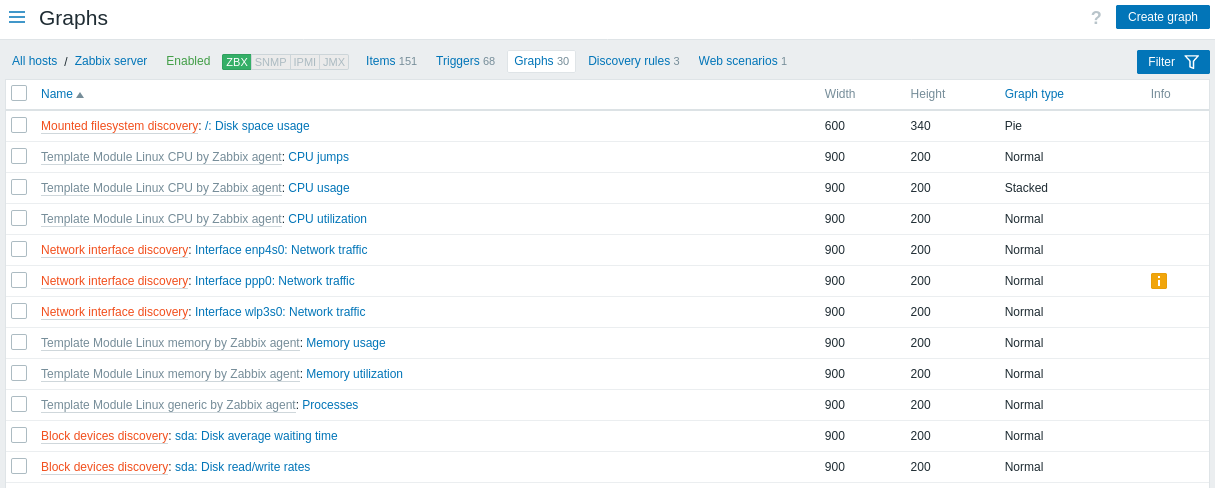
Datos mostrados:
| Columna | Descripción |
|---|---|
| Equipo | Equipo del gráfico. Al hacer clic en el nombre del equipo se abre el formulario de configuración del equipo. Esta columna solo se muestra si se seleccionan varios equipos o ningún equipo en el filtro. |
| Nombre | Nombre del gráfico personalizado, mostrado como un enlace azul a los detalles del gráfico. Al hacer clic en el enlace del nombre del gráfico se abre el formulario de configuración del gráfico. Si el gráfico del equipo pertenece a una plantilla, el nombre de la plantilla se muestra antes del nombre del gráfico como un enlace gris. Al hacer clic en el enlace de la plantilla se abrirá la lista de gráficos a nivel de plantilla. Si el gráfico se ha creado a partir de un prototipo de gráfico, su nombre va precedido por el nombre de la regla de bajo nivel de descubrimiento, en naranja. Al hacer clic en el nombre de la regla de descubrimiento se abre la lista de prototipos de gráficos. |
| Ancho | Se muestra el ancho del gráfico. |
| Alto | Se muestra la altura del gráfico. |
| Tipo de gráfico | Se muestra el tipo de gráfico: Normal, Apilado, Circular o Explotado. |
| Info | Si el gráfico funciona correctamente, no se muestra ningún icono en esta columna. En caso de errores, se muestra un icono cuadrado con la letra "i". Pase el cursor sobre el icono para ver una descripción del error en una ventana emergente. |
Para configurar un nuevo gráfico, haga clic en el botón Crear gráfico en la esquina superior derecha.
Opciones de edición masiva
Los botones debajo de la lista ofrecen algunas opciones de edición masiva:
- Copiar - copia los gráficos a otros equipos o plantillas
- Eliminar - eliminar los gráficos
Para utilizar estas opciones, marque las casillas de verificación antes de los gráficos respectivos, luego haga clic en el botón requerido.
Usando el filtro
Puede filtrar gráficos por grupo de equipos y equipo. Para una mejor rendimiento de la búsqueda, los datos se buscan con macros sin resolver.
© 2001-2026 by Zabbix SIA. All rights reserved.
Except where otherwise noted, Zabbix Documentation is licensed under the following license

